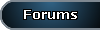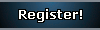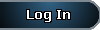| | | Proljetno čišćenje “prozora” |  |
| | | Autor/ica | Poruka |
|---|
Goran
Administrator
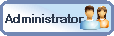


 
Broj postova : 80666
Godine : 42
Lokacija : Bjelovar
Datum registracije : 24.09.2008
 |  Naslov: Proljetno čišćenje “prozora” Naslov: Proljetno čišćenje “prozora”  27.03.12 17:50 27.03.12 17:50 | |
|  Održavanje Windowsa u optmalnoj formi samo po sebi nije zahtjevan posao, no počesto se ostavlja za neki drugi dan, sve dok “prozori” ne počnu slabije dihtati i stvari ozbiljno krenu po zlu. Nakon toga obično slijedi dobro poznati scenarij potrage za alatom koji će moći počistiti nered i uz nekoliko klikova mišem osposobiti Windows za daljnji rad. Iako je ponuda velika, na prste jedne ruke možemo nabrojati besplatne alate za čišćenje računala koji mogu stati uz bok dobro poznatim komercijalnim rješenjima poput TuneUp Utilitiesa, a među njima svakako vrijedi izdvojiti Glary Utilities. Ukratko, radi se o pravom malom “švicarskom nožiću” koji objedinjuje čak dvadeset alata za čišćenje i održavanje računala. Instalacijsku datoteku možete preuzeti sa stranice http://download.glarysoft.com/gusetup.exe, a portabilna inačica dostupna je na http://download.glarysoft.com/guportable.exe. Samo jednim klikom Po prvom pokretanju programa dočekat će vas vrlo jednostavno, pregledno sučelje izvedeno po uzoru na druge programe iste ili slične namjene – težište je, dakle, stavljeno prvenstveno na funkcionalnost i maksimalnu jednostavnost u radu, što je vidljivo već pri prvim koracima. Glary Utilities tako najprije nudi opciju brzopoteznog čišćenja računala samo jednim klikom, tzv. 1-Click Maintenance. Naime, niste li sigurni koji vam sve alati trebaju, a želite na brzinu i bez previše pitanja očistiti računalo, pod karticom 1-Click Maintenance samo kliknite na Scan for Issues. Time ćete pokrenuti nekoliko najčešće korištenih alata, poput čišćenja Registryja (Registry Cleaner), popravljanja neispravnih prečaca (Shortcuts Fixer), uklanjanja spywarea i adwarea (Spyware Remover), uklanjanja privremenih datoteka (Temporary Files Cleaner) i podešavanja startup grupe (Startup Manager). Stavite li kvačicu pokraj stavke Tracks Eraser, moći ćete i prikriti zapise o nedavno otvorenim datotekama, ukloniti nedavno posjećene URL adrese, “kolačiće” te izbrisati druge tragove koje ste ostavili. Ako želite preciznije odrediti što ćete ukloniti potonjim alatom, kliknite na Options – Select tracks you want to erase i označite vrste zapisa kojih se želite riješiti. Nakon što program završi sa skeniranjem, prikazat će na koliko je naišao problema i ponuditi njihovo rješavanje (Repair Problems). Prebiranje po modulima Ako ste ipak skloniji stvari preuzeti u svoje ruke i sami odrediti koje ćete alate koristiti, radije odaberite karticu Modules. Ondje ćete ugledati niz alata logično raspoređenih u pet različitih kategorija: riječ je o modulima koji se odnose na čišćenje i popravljanje, optimizaciju sustava, privatnost i sigurnost, datoteke i mape, a tu su i četiri sistemska alata. Kako bi nam za njihov detaljniji opis trebalo daleko više stranica, spomenut ćemo tek neke od njih. Naime, pored već dobro poznatih opcija koje nalazimo kod gotovo svakog programa iste namjene (na primjer, čišćenje Windowsove registarske baze, uklanjanje privremenih internetskih datoteka, deinstalacija programa, podešavanje startup grupe, prikaz osnovnih podataka o hardveru i operacijskom sustavu itd.), Glary Utilities nudi još poneku opciju koja bi vam mogla koristiti u svakodnevnom radu, pogotovo ako se smatrate iskusnijim korisnikom koji sve nastoji držati pod kontrolom. Najčešći “zagađivači” Za početak predlažemo da “krpicu za čišćenje” prepustite skupini alata pod modulom Clean Up & Repair. Kako biste provjerili koliko se privremenih datoteka nakupilo od posljednjeg čišćenja, odaberite alat Disk Cleaner, pod karticom Disk Cleanup označite željenu particiju ili disk, eventualno zavirite među opcije (Options) ako iz pretrage želite isključiti određenu vrstu privremenih datoteka (pod karticom General odznačite neželjene stavke) i kliknite na Next. Nakon skeniranja program će prikazati koliko te datoteke zauzimaju diskovnog prostora i ponuditi da u sljedećem koraku (Next) očistite najčešće “zagađivače” (npr. privremene internetske datoteke). Zatreba li vam još malo slobodnog diskovnog prostora, u istom okviru pod karticom More Options kliknite na Clean up i uklonite Windowsove komponente koje ne koristite. Usto, nije zgorega razmisliti ni o korištenju Uninstall Managera da biste uklonili instalirane programe za koje ste potpuno sigurni da ih više nećete trebati. Zašto je disk pun Stalna potreba za “skladištenjem” sve više podataka mnoge od nas natjera da prije ili kasnije u sistemskom trayu ponovno ugledamo poznati balončić s upozorenjem Low Disk Space. Ako ste se zapitali gdje su nestali svi ti silni gigabajti, a nikako ne uspijevate otkriti koje su to ogromne datoteke zauzele dragocjeni prostor, predlažemo da precizno otkrivanje krivaca za kroničan manjak slobodnog diskovnog prostora prepustite Disk Analysisu u okviru modula Files and Folders. U prvom koraku označite jedan ili više diskova (Individual Drives) ili mapu (A Folder), kliknite na OK i pričekajte nekoliko trenutaka da program dovrši analizu. Nakon što ugledate mape koje zauzimaju previše prostora, vjerojatno ćete htjeti provjeriti i koje se datoteke u njima nalaze – kliknite na mapu da biste ugledali njezin sadržaj u donjem dijelu prozora, a s desne strane moći ćete provjeriti i postotak zauzeća pojedinih vrsta datoteka. Jedan od mogućih krivaca za manjak slobodnog prostora jesu i duple datoteke. Iako ih nije baš lako pronaći (možda su drugačijeg naziva, skrivene u nekoj podmapi), Glary Utilities nudi Duplicate Files Finder, solidan alat koji ih može pronaći, a potom i eliminirati. Nakon što označite disk/particiju (Drives) ili mapu (Folders – Add), kliknite na Next, definirajte kriterije na temelju kojih će se izvesti potraga za duplikatima (prema veličini, nazivu, vremenu itd.) i zatim ponovno kliknite na Next – Finish. Kako biste izbrisali nepotrebne duplikate, samo ih označite i odaberite Edit – Delete checked files. Čišćenje Registryja Mnogo puta opisivali smo koliko su ispravni zapisi u Registryju ključni za rad Windowsa. Ako ste jedan od onih koji često instaliraju i uklanjaju programe, vjerojatno dobro znate do koje se mjere registarska baza vremenom može proširiti i čime to rezultira – usporavanjem računala, čestim “smrzavanjima”… Ukratko, nestabilnim radom. Posumnjate li da je Registry pretrpan zastarjelim referencama, neispravnim zapisima itd., a ne pada vam na pamet da se uhvatite u koštac s ručnim čišćenjem, brz izlaz je u korištenju alata koji će to napraviti umjesto vas. Nakon što se pod istim modulom odlučite za Registry Cleaner, u izborniku Action odaberite Scan registry for problems i nakon skeniranja odmah možete početi s popravljanjem grešaka (Repair). Počne li se nakon toga Windows pomalo čudno ponašati, ne zaboravite iskoristiti mogućnost vraćanja u prijašnje stanje (Restore previous repairs) kako biste provjerili u čemu je problem. Izvor
_________________
Na Rubu Znanosti: David Icke - Pozadina ratova, financijske krize i ostalih svjetskih zbivanja
Take a moment every day to appreciate your most precious gift. It did not have to be, but we were given the gift of life. Honor that gift by living beautifully and by giving back a little beauty as we go along the way. Life wants nothing more than to be appreciated and fully enjoyed.
| |
| ![[Vrh]](https://2img.net/s/t/13/07/82/i_up_arrow.gif)  | | Kikica
VIP član


 
Broj postova : 43765
Godine : 45
Datum registracije : 04.03.2009
 |  Naslov: Re: Proljetno čišćenje “prozora” Naslov: Re: Proljetno čišćenje “prozora”  27.03.12 20:37 27.03.12 20:37 | |
| ..heheh htjela sam napisati ...O pa sam svoje sredila, svaki dna sam po jedan i sad mogu ispočetka..  a ono Ovi "prozori"  ..ne čistim bome ništa, niti što sakupljam u njima ,gdje koju slika, a i njih kad se nakupi par prebacim na eksterni disk da ne smeta. Ugl naši su "prozori" čisti, osim kad ne skinem kakvog blastera ili trojana  | |
| ![[Vrh]](https://2img.net/s/t/13/07/82/i_up_arrow.gif)  | | | | Proljetno čišćenje “prozora” | ![[Vrh]](https://2img.net/s/t/13/07/82/i_up_arrow.gif) |
|
Similar topics |  |
|
| | Permissions in this forum: | Ne moľeą odgovarati na postove.
| |
| |
| | Online | Ukupno je: 25 korisnika/ca online; 0 registriranih, 0 skrivenih i 25 gostiju. :: 2 Bots
/
Najviše korisnika/ca istovremeno online bilo je: 1514, dana 02.11.19 16:59.
|
| Statistics | Registriranih korisnika/ca: 6485.
Najnoviji/a registrirani/a korisnik/ca: Радослав.
Ukupno postova: 942062. in 17997 subjects
|
|